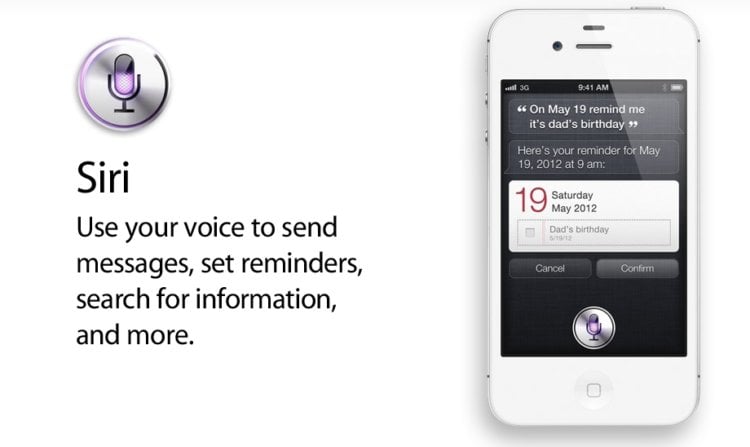- Включение классической функции «Управление голосом» и Siri на iPhone, iPad или iPod touch
- Использование функции «Управление голосом» на iPhone, iPad или iPod touch
- Включение функции «Управление голосом»
- Использование функции «Управление голосом»
- Другие возможности функции «Управление голосом»
- Действия на экране
- Отображение названий
- Отображение номеров
- Отображение сетки
- Другие возможности использования экрана
- Изменение настроек функции «Управление голосом»
- Первый взгляд: Голосовое управление Siri на iPhone 4S
Включение классической функции «Управление голосом» и Siri на iPhone, iPad или iPod touch
Узнайте, как скорректировать настройки боковой кнопки или кнопки «Домой» для классической функции «Управление голосом» и Siri на iPhone, iPad или iPod touch.
На iPhone X и более поздних моделей можно предотвратить ответ классической функции «Управление голосом» или Siri при нажатии и удерживании боковой кнопки. На iPhone 8 и более ранних моделей можно предотвратить ответ классической функции «Управление голосом» или Siri при нажатии и удерживании кнопки «Домой».
Выполните указанные ниже действия.
- На iPhone X или более поздней модели перейдите в меню «Настройки» > «Универсальный доступ» и выберите вариант «Боковая кнопка». На iPhone 8 или более ранней модели перейдите в меню «Настройки» > «Универсальный доступ» и выберите вариант «Кнопка «Домой»».
- В разделе «Нажмите и удерживайте, чтобы говорить» выберите один из этих параметров:
- Siri: Siri будет отвечать при нажатии и удерживании кнопки «Домой».
- Классическая функция «Управление голосом» отвечает при нажатии и удерживании кнопки «Домой». При этом также отключается Siri.
- «Выкл»: при нажатии и удерживании кнопки «Домой» ответа не последует.
Эта настройка нажатия и удерживания применяется только к боковой кнопке и кнопке «Домой». Если используется гарнитура и неожиданно активируется Siri или классическая функция «Управление голосом», убедитесь, что гарнитура полностью вставлена в устройство.
При ненадежном соединении, изношенности кабелей или попадании влаги на разъем или пульт ДУ гарнитура может активировать Siri или классическую функцию «Управление голосом». Если проблема сохраняется, попробуйте воспользоваться другой гарнитурой.
Источник
Использование функции «Управление голосом» на iPhone, iPad или iPod touch
Функцию «Управление голосом» можно использовать для навигации по устройству и взаимодействия с ним. С помощью голосовых команд можно выполнять жесты касания и смахивания, вводить текст и т. д.
Чтобы использовать управление голосом, вам нужна iOS 13 или более поздней версии либо iPadOS. Прежде чем воспользоваться функцией «Управление голосом», необходимо загрузить файл. По окончании загрузки вам не требуется подключение к сети Wi-Fi, чтобы использовать функцию «Управление голосом». Подключение к сети Wi-Fi рекомендуется перед первым включением функции «Управление голосом».
Функция «Управление голосом» доступна не во всех странах или регионах. Функция «Управление голосом» использует механизм распознавания речи Siri только для английского языка (США).
Включение функции «Управление голосом»
- Перейдите в меню «Настройки» и выберите раздел «Универсальный доступ».
- Выберите «Управление голосом», а затем — «Настроить «Управление голосом»». Загрузка начнется в фоновом режиме.
По окончании загрузки в строке состояния устройства отобразится микрофон ( ), который будет указывать выполняет ли функция «Управление голосом» прослушивание или нет.
Использование функции «Управление голосом»
Включив функцию «Управление голосом», можно произносить команды, вместо того чтобы выполнять действия касаниями. Например, чтобы запустить Spotlight на экране «Домой», скажите «Смахнуть вниз». А чтобы в определенных приложениях попасть в меню, доступные с помощью длительного нажатия, скажите «Нажать и удерживать [название приложения]». Функция «Управление голосом» не влияет на то, как ваше устройство реагирует на касания.
Чтобы просмотреть список доступных команд для различных ситуаций, скажите «Показать, что сказать».
Чтобы просмотреть полный список доступных команд, выполните следующие действия.
- Перейдите в меню «Настройки» и выберите раздел «Универсальный доступ».
- Выберите «Управление голосом», а затем — «Настроить команды».
Другие возможности функции «Управление голосом»
- Чтобы включить функцию «Управление голосом» после первоначальной настройки, можно воспользоваться функцией «Привет, Siri», быстрыми командами или перейти в меню «Настройки» > «Универсальный доступ» > «Управление голосом».
- Чтобы заблокировать устройство, скажите «Заблокировать экран».
- Чтобы вывести устройство из режима сна, скажите «Привет, Siri. Включи управление голосом».
- Чтобы включить прослушивание, можно сказать «Проснуться», а чтобы перевести его в режим сна — «Спать». При этом функция прослушивания не отключается, но переводит микрофон в режим сна на время, пока вы не произнесете команду пробуждения.
Действия на экране
Чтобы использовать элементы на экране, назовите действие, а затем — название элемента, например «Нажать «Универсальный доступ»».
Отображение названий
Если не уверены в названии элемента, можете сказать «Показать названия», чтобы отобразить область просмотра с названиями элементов.
Отображение номеров
Если у элемента нет названия или вы предпочитаете использовать номера, можно сказать «Показать номера», чтобы отобразить порядковые номера каждого элемента на экране.
Отображение сетки
Если взаимодействие требует большей точности или пространства, можно сказать «Показать сетку», чтобы отобразить область просмотра в виде пронумерованной сетки. Если назвать номер из сетки, соответствующая область в ней увеличится и в ней будет представлен новый набор номеров, благодаря которому будет легче выбрать нужный элемент. Сетку можно также использовать при перетаскивании элементов на экране — выбирать, где их расположить, а также для жестов либо произвольных действий.
Когда вы произнесете следующую команду, сетка исчезнет. Чтобы использовать сетку для нескольких команд, скажите «Показывать сетку постоянно».
Другие возможности использования экрана
- Чтобы скрыть области просмотра, скажите «Скрыть [названия, номера, сетку]».
- Чтобы повторить действия, например касания и смахивания, скажите «Повторить это». Можно также указывать, сколько раз повторять действие. Например, можно сказать «Смахнуть вправо. Повторить трижды».
- Чтобы вернуться на предыдущий экран или в предыдущее меню, скажите «Вернуться назад».
Изменение настроек функции «Управление голосом»
Можно изменить несколько настроек функции «Управление голосом». Вот список некоторых настроек, которые можно изменить.
- Язык: для функции «Управление голосом» используется основной язык, установленный на iPhone или iPod touch.
- Настройка команд: полный список доступных команд, в котором можно отключать команды или создавать пользовательские команды.
- Словарь: возможность «обучать» функцию «Управление голосом» новым словам.
- Отображение подтверждения: визуальное подтверждение в верхней части экрана при распознавании команды.
- Воспроизведение звука: воспроизведение звукового эффекта при распознавании команды.
- Отображение подсказок: отображение динамических предположений насчет того, что можно сказать. Они отображаются автоматически после произнесения инструкций, которые похожи на системные команды, но не соответствуют им в точности.
- Область просмотра: возможность выбирать постоянное отображение области просмотра с номерами, названиями или сеткой.
- Распознавание присутствия: возможность включать или отключать прослушивание на устройствах с Face ID в зависимости от того, смотрите вы на экран или нет. Это удобно, когда функция «Управление голосом» используется на нескольких устройствах.
Источник
Первый взгляд: Голосовое управление Siri на iPhone 4S
Большинство нововведений в iPhone 4S заключаются в том, что что-то просто работает быстрее, однако есть одна функция, ставшая эксклюзивной для новой модели: голосовое управление Siri. Итак, давайте посмотрим, как работает Siri и ответим на все вопросы об этой системе.
Кроме iPhone 4S, на других устройствах Apple также обновлена операционная система в которой реализована функция Voice Control, отвечающая на такие простейшие вопросы пользователя, как “который час?”, “проигрывать песни MGMT”, или, например, “позвонить Тиму Куку”.
Новая система голосового управления Siri значительно расширяет перед владельцем iPhone 4S возможности Voice Control и предлагает такие разнообразные возможности, как создание заметок, отправка email или sms, создание и редактирование событий в календаре, установку напоминаний, а также возможность продиктовать текст для записи в любом приложении.
Также Siri подключается к сторонним сервисам, интегрируясь с умным искусственным интеллектом серверов от Apple, чтобы распознавать не только основные команды, но и отвечать на разнообразные вопросы, поставленные в разных формах. После обработки вашего запроса Siri найдет ответ в Google, Bing, Википедии, Yahoo или на сервисах прогнозов погоды или финансовых биржах и произнесет ответ на ваш вопрос.
Распознавание речи
Siri передает вашу речь на сервера Apple, которые, скорее всего, работают на программном обеспечении от Nuance. Обработка голоса в текст в Siri происходит очень хорошо, намного легче в использовании и точнее, чем в остальных системах, которыми я когда-либо пользовался.
Однако, самая важная деталь Siri, это не распознавание голоса и речи пользователя. Сердцем Siri является новая система искусственного интеллекта, которая работает, чтбы распознать все, что вы сказали своему iPhone 4S. Таким образом, разговаривать с Siri очень приятно и удобно благодаря способности Siri среагировать и дать ответ на практически все, что вам нужно.
Siri не всегда безупречна, но очень удобна. В основном, когда Siri не понимает, о чем её спросили, причина этому — недостаток информации в вопросе. вы можете проговорить вопрос заново, и Siri верно распознает непонятные слова.
В качестве тестирования распознавания голоса Siri, я прочитал iPhone 4S предыдущие строки из текста, и быстро получил данную статью в качестве ответа на вопрос. Я не говорил с какой-то специальной дикцией и произносил слова с нормальной скоростью речи. Результат не блестящий, но очень хороший, особенно, если учитывать, что вы можете вручную найти ошибки и исправить их. Siri не учитывает пунктуацию. Когда я делал паузы в словах для постановки запятых, несколько слов были распознаны неверно.
Обработка запроса
Очевидно, что, используя Siri, совсем не обязательно произносить слова идеально и в правильном порядке. Все, что вы говорите, распознается Siri чаще всего лишь по контексту, чтобы дать максимально подходящий ответ.
Если ответ, который выдает Siri, вас не устраивает, просто повторите свой запрос или отредактируйте уже заданный. Определенного набора команд, которые вы должны произносить, в данной системе не существует.
Такое использование контекста речи означает, что, скорее всего, Siri запутается, если вы начнете задавать новый вопрос, не предупредив о том, что начинается новый запрос. Однако, вы всегда можете проговорить свой запрос заново.
Голосовая навигация
Очень важно, что Siri может осуществлять поиск по продиктованному запросу, печатать который очень долго. Например, поиск карты определенной местности, направления или места. Или вопросы о погоде, акциях, определениях или правилах чего-либо и так далее. Вы можете кликнуть по иконке микрофона на виртуальной клавиатуре, чтобы продиктовать текст для ввода во многих приложениях.
Чтобы создать новые заметки или написать и отправить email, вам даже не нужно нажимать на кнопку Siri. Вам нужно только сказать, что вы хотите. В видео ниже автор просит Siri создать новую Заметку и просит “позвонить маме”, после чего Siri спрашивает имя матери, находит её контакт в адресной книге и дает на выбор три номера, записанные на неё. Система запомнит, какой номер я выбрал, и в следующий раз уже не будет задавать этот вопрос.
Также в видео показано, что Siri не работает с многозадачностью уведомлений. Будильник, который должен звонить как раз когда система переписывает заметку, не отображается в пользовательском интерфейсе.
Формат диалога
Во втором видео я спросил Siri про “будни”. Сначала система не распознала запрос, и мне пришлось его повторить, чтобы Siri поняла, о чем я спрашиваю. Кстати сказать, вопрос о ценах на акции и погоде был распознан, и ответ на него Siri дала безупречно.
Основные ответы на вопросы городского населения Siri берет из Wolfram Alpha. Siri продемонстрировала систему контекста, когда я задал вопрос об окрестностях Сан-Франциско под названием Cow Hollow. Сначала, правильно распознав текст моего вопроса, Siri не дала хорошего ответа на поставленную задачу. Но когда я спросил снова, несмотря на сделанные ошибки в словах, система учла содержание предыдущего вопроса и дала подходящий ответ на мой вопрос.
Я резко сменил тему вопроса на “добычу газа в округе Mission”, и Siri дала ответ на запрос с учетом контекста предыдущих вопросов. Когда я повторил, что сейчас ищу газ, Siri дала нужный мне ответ
Кроме того, Siri помогает находить информацию, сохраненную в ваших Заметках (включая те, которые не были продиктованы), предлагая удобный способ управления информацией, которую вы записали в iPhone 4S для напоминания. Такой способ очень интересен и прост в использовании.
Также Siri помогает составлять расписания и редактировать события в вашем календаре, несмотря на то, что в нашем случае Siri отказывалась быстро выполнять все, что ей было «приказано».Тем не менее, с помощью Siri вы можете редактировать свое расписание, а также получать уведомления о возможных накладках в расписании благодаря Siri. После того, как я подумал, что закончил работу с календарем, я задал другой вопрос, который Siri отнесла к продолжению работы с календарем iPhone 4S.
После того, как я задал Siri все команды по работе с календарем, я спросил её обо всех событиях, запланированных на завтрашний день. Все было отлично, в результате голосового редактирования не было дубликатов уведомлений и пропущенных событий.
Что интересно, мы попробовали спросить об обмене песо в доллары США, но Siri “застряла” в календаре и не могла понять чего мы хотим от неё, несмотря на четкое и правильное произношение слов. тем не менее, как только я отдал команду “начать сначала”, Siri вернулась на исходную позицию и была готова принять отдельный запрос.
Siri вне iPhone 4S
Пока не понятно, насколько связан доступность Siri только на iPhone 4S с установленным на него гораздо более мощным двухъядерным процессором А5, и долго ли Apple собирается использовать новую фишку — Siri — в качестве стимулирования пользователей iPhone к переходу на новую модель смартфона.
Среди аппаратного обеспечения iPhone 4 роль эксклюзивной “приманки” для владельцев iPhone 3GS играла улучшенная фото камера и приложение FaceTime, установленное только в iPhone 4. Несмотря на то, что нововведения были взломаны и вручную устанавливались умельцами на более ранние модели, они не работали на них так же мощно и хорошо из-за недостатка мощности технического оснащения.
Если бы разработчики Apple установили Siri на iPhone 4, система работала бы в два раза медленнее, и большинство пользователей разочаровались бы в ней. На новом iPhone 4S Siri работает блестяще, хотя и не всегда безошибочно.
Помимо огромных возможностей, которые предоставляет Siri на iPhone 4S, у данной системы есть еще и ряд ограничений на работу, которых нет в Voice Control: Siri работает только при доступном интернет соединении. Таким образом, в самолете Siri не сможет реализовать полностью свой потенциал. Старый Voice Control будет работать вне зависимости от условий, но его команды (и точность) настолько ограничены, что привыкнуть к регулярному использованию системы почти невозможно.
Siri обещает сделать работу с командами гораздо более удобной и заставить владельцев iPhone 4S использовать её в работе гораздо чаще, а также реализовать запоминание основных команд и запросов. Некоторые говорят, что Apple перенесет Siri в Mac вместе с новым чатом iMessage из iOS 5 так же, как это было сделано с FaceTime из iOS 4 в прошлом году.
Siri наверняка будет встроена и в iPad 2, у которого хватит мощности процессора для поддержки такой системы. Менее вероятно, что Siri будет адаптирована под прошлогодний iPhone 4 или iPod touch, ведь ни одно из этих устройств не оснащено таким же мощным чипом, как A5, встроенный в iPad 2 и iPhone 4S.
Источник